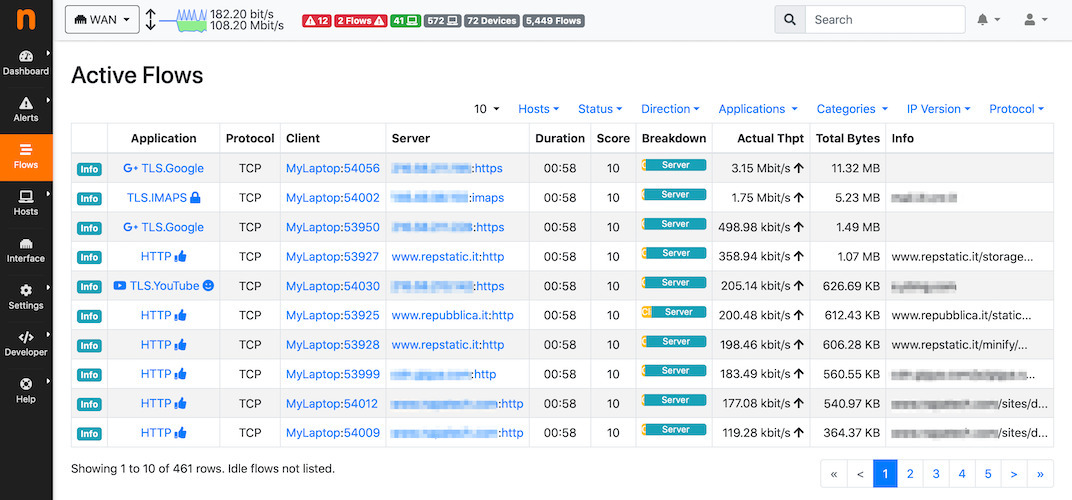- Το Windows 10 Packet Monitor ή το Pktmon είναι ένα εργαλείο παρακολούθησης σε πραγματικό χρόνο που συμπεριλήφθηκε στο Ενημέρωση των Windows 10 Οκτωβρίου 2018.
- Η περιγραφή του από τη Γραμμή εντολών το αποκαλεί Προηγμένη συλλογή πακέτων και συλλογή συμβάντων αλλά η πιο κοινή περιγραφή του θα ήταν πακέτο sniffer.
- Εάν πρέπει να μάθετε περισσότερα για τα εργαλεία των Windows 10, το μέρος για να ξεκινήσετε θα ήταν το δικό μας Ενότητα Εργαλεία των Windows 10.
- Έχουμε πολλούς οδηγούς σχετικά με λογισμικό ή υλικό. Ρίξτε μια ματιά στο δικό μας Tech Tutorials Hub.

Αυτό το λογισμικό θα διατηρήσει τα προγράμματα οδήγησης σας σε λειτουργία και σε λειτουργία, διατηρώντας έτσι ασφαλή από συνηθισμένα σφάλματα υπολογιστή και αστοχία υλικού. Ελέγξτε όλα τα προγράμματα οδήγησης τώρα σε 3 εύκολα βήματα:
- Κατεβάστε το DriverFix (επαληθευμένο αρχείο λήψης).
- Κάντε κλικ Εναρξη σάρωσης για να βρείτε όλα τα προβληματικά προγράμματα οδήγησης.
- Κάντε κλικ Ενημέρωση προγραμμάτων οδήγησης για να λάβετε νέες εκδόσεις και να αποφύγετε δυσλειτουργίες του συστήματος.
- Το DriverFix έχει ληφθεί από το 0 αναγνώστες αυτόν τον μήνα.
Το Windows 10 Packet Monitor ή το Pktmon είναι ένα εργαλείο παρακολούθησης σε πραγματικό χρόνο που συμπεριλήφθηκε στο Ενημέρωση των Windows 10 Οκτωβρίου 2018. Η περιγραφή του από Γραμμή εντολών το αποκαλεί Προηγμένη συλλογή πακέτων και συλλογή συμβάντων αλλά η πιο κοινή περιγραφή του θα ήταν πακέτο sniffer.
Πώς μπορώ να χρησιμοποιήσω το Packet Monitor στα Windows 10;
Για να εκτελέσετε το πακέτο παρακολούθησης, πρώτα, πρέπει να ανοίξετε ένα παράθυρο γραμμής εντολών.
1. Πατήστε Ctrl + R για να ανοίξετε Εκτέλεση και πληκτρολογήστε cmd, στη συνέχεια πατήστε Enter ή κάντε κλικ στο κουμπί OK.

2. Ενώ βρίσκεστε στη γραμμή εντολών, πληκτρολογήστε pktmon.exe και πατήστε Enter.

3. Θα δείτε μια λίστα με πιθανές εντολές. Εάν δεν είστε εξοικειωμένοι με αυτούς, μπορείτε να χρησιμοποιήσετε την εντολή βοήθειας. Πληκτρολογήστε pktmon όνομα της εντολής βοήθεια. Για παράδειγμα, το pktmon έναρξη βοήθειας θα σας δείξει ολόκληρη την περιγραφή της εντολής όπως στην παρακάτω εικόνα.

Μερικές χρήσιμες γραμμές εντολών Pktmon
1. Για να φιλτράρετε μια θύρα για πακέτα, μπορείτε να χρησιμοποιήσετε το pktmon filter add -p [θύρα]εντολή για κάθε θύρα που θέλετε να παρακολουθείτε. Για παράδειγμα, πρόσθετο φίλτρου pktmon -p 80 θα φιλτράρετε τη θύρα 80.
2. Για να ξεκινήσετε τον τύπο παρακολούθησης πακέτων pktmon start –etw -m σε πραγματικό χρόνο.
3. για να σταματήσετε τον τύπο παρακολούθησης στάση pktmon.
Αφού σταματήσατε την παρακολούθηση, η αναφορά αποθηκεύτηκε στο αρχείο PktMon.etl. Για να το διαβάσετε, μπορείτε είτε να κατεβάσετε και να εγκαταστήσετε το Microsoft Network Monitor, ή μπορείτε να το μετατρέψετε σε αρχείο κειμένου.
Για να το κάνετε αυτό, πληκτρολογήστε τη μορφή pktmon PktMon.etl -o reportlog.txt.
Αφήστε μας τα σχόλιά σας στην παρακάτω ενότητα.
![5 καλύτερα εργαλεία παρακολούθησης και απόδοσης cloud [Σύγκριση]](/f/f250abea114269e4ddebf4068b71e191.jpg?width=300&height=460)